「誰かが変換方法のプロセスを手伝ってくれませんか?」 MP3 iTunesで?」
iTunesアプリを使用している場合は、iTunes Storeから曲を購入し、それらと他のメディアファイルをライブラリに保存することになります。 まあ、それは悪いことではありません。 iTunesアプリは、実際にはメディアプレーヤーとしてだけでなく、ファイルオーガナイザーとしても機能します。
iTunes アプリを使用する際、ほとんどのユーザーが直面する大きなジレンマは、膨大なライブラリを持っている場合です。 もちろん、それが PC 上にある場合、そのファイルを他のデバイスに移動するのは非常に面倒です。
さらに、受信デバイスには iTunes アプリがインストールされている必要があります。負担を軽減するには、変換方法を知っておく必要があります。 MP3 iTunes 内にあると非常に役立ちます。
当学校区の MP3 形式でアーカイブしたプロジェクトを保存します. は、多くの人が利用する柔軟なフォーマットです。ほぼすべてのデバイスに対応しているため、ユーザーから「ユニバーサルなファイルフォーマット」と呼ばれることも珍しくありません。実際、これは事実です。
ほぼすべてのガジェットとメディアプレーヤーは、 MP3 ファイル。そして、に変換する方法を知ると、 MP3 iTunes で互換性の問題を軽減できます。
ご存知ないかもしれませんが、あなたが持っている iTunes の曲はもともと AAC 形式です。また、この形式はさまざまなメディア プレーヤーでは再生できません。ファイルを変換する MP3 大きな安心になるでしょう。したがって、に変換する方法のプロセスを学習し始めてください。 MP3 この記事から iTunes にアクセスしてください。
コンテンツガイド パート 1. 曲を変換する方法 MP3 Apple Music App または iTunes を使用するパート 2. 曲を変換する方法 MP3 iTunes内でパート3。 概要
意識していないと、どうやって変換するかというプロセスを探してしまいがちです。 MP3 iTunes では MP3 すべての形式の中で最も多用途で人気のある形式であると思われます。実際、この背後にある理由は、これがデジタル音楽の隆盛期に知られていた形式だったからです。そのため、ほぼすべてのメディア プレーヤーとガジェットは、そのようなファイルへのアクセスをサポートしています。もう一つの特徴は、基本的に無料で使用できるということです。
それもまた真実です AAC、iTunes のファイル形式は、置き換えるために作成されました。 MP3。そして、実際にはより優れた品質を持っています。ただし、AAC は業界では完全に受け入れられていますが、広く使用されていません。
多くの人は、これらの AAC ファイルをストリーミングするための新しいメディア プレーヤーやデバイスを入手するためだけにお金を投資することに興味がありません。したがって、彼らは、に変換する方法を探すことにさらに重点を置いています。 MP3 iTunesで。
あなたがそのような人の一人であるなら、心配しないでください、あなたはiTunesアプリかAppleMusicアプリのどちらかを通して変換をすることができます。 ここに手順があります。 DRMで保護されていない曲がある場合は、これらに従うことができることを覚えておいてください。
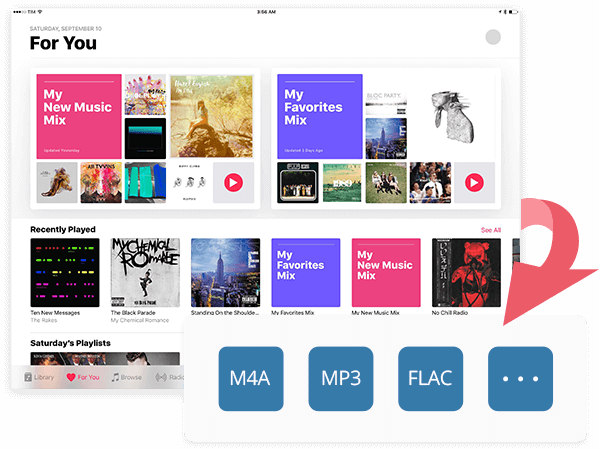
あなたが Windows PCの場合は、iTunesアプリを使用して変換プロセスを実行することをお勧めします。 MP3 iTunesで。
手順は次のとおりです。
ステップ1。 あなたの iTunesアプリ 「編集」ボタンをタップします。表示されたオプションから、「設定」、「一般」、最後に「設定のインポート」を選択します。これを実行すると、画面に新しいウィンドウが表示されます。 「」を選択する必要があります。MP3 「インポート設定」の下のドロップダウンを使用して「エンコーダー」を選択します。さらに、変換品質を選択するオプションもあります。
ステップ2。ステップ 1 に問題がなければ、「OK」ボタンをタップして、iTunes ライブラリに戻ります。変換したいiTunesの曲を選択してください MP3 そしてそれを強調表示させます。次に「ファイル」ボタンをタップし、「変換」をクリックし、「作成」をクリックします。 MP3 バージョン"。大量の iTunes 曲を一度に処理したい場合は、複数の曲をハイライト表示することで実行できます。

上記の 2 つの手順を実行することで、「に変換する方法」はすでに完了しています。 MP3 iTunesで」のプロセスを実行します。次に、Apple Music アプリで変換を行うプロセスに進みます。
前述のように、Mac PCを使用している場合は、変換プロセス中にAppleMusicアプリケーションを利用することもできます。 これがその方法です。
ステップ1。 Mac PCで、 アップルミュージックアプリ。 メニューバーにカーソルを合わせて「音楽」ボタンをタップし、「設定」を選択します。
ステップ2。 「ファイル」をクリックし、「設定のインポート」を選択します。その後、「」をタップしますMP3 エンコーダー」ボタンを押します。
ステップ 3。変換する iTunes の曲を選択できるようになりました MP3 「ファイル」、「変換」、「作成」の順にクリックします。 MP3 バージョン"。
ここで追加のヒントをご紹介します。フォルダー内のトラックまたはディスクからトラックを変換したい場合は、それを選択して「ファイル」ボタン、「変換」、「」の順にタップします。MP3”。に変換する手順は、 MP3 iTunes なら簡単ですよね?さらに、Apple Music アプリを通じて変換する方法も学びました。
繰り返しになりますが、これらの手順は、DRM フリーの iTunes 曲を処理する場合にのみ実行できます。保護された iTunes の曲を変換したい場合は、 MP3、まず信頼できるコンバータを探す必要があります。もちろん、第二部にもおすすめがあります。
iTunesライブラリにAppleMusicサブスクリプションで購入した曲がある場合は、それらの曲が自分のものではなく、DRM保護されていることを知っておく必要があります。 これは、変換プロセスを実行する場合、DRM保護が削除されない限り、変換プロセスを実行できないことを示すエラーが画面にポップアップ表示されることを意味します。 しかし、どうすればそれができますか?
これは簡単です。 必要なのは次のようなアプリだけです DumpMedia Apple Music ConverterをPCで!完全にサポートされています WinWindows および Mac コンピューターで動作するため、互換性の問題は発生しません。
当学校区の DumpMedia Apple Music 変換 非常に有能なアプリです iTunes 曲の DRM 保護を解除する 変換して、お持ちのデバイスやメディア プレーヤーでアクセスできるようになります。
これを使用して、iTunes の曲を次の形式に変換できます。 MP3 形式や、FLAC、MKA、AC3 などのサポートされるその他の形式。出力ファイルの高品質を確保しながら、他のアプリケーションよりも 10 倍高速に変換プロセスを実行できます。さらに、 DumpMedia Apple Music Converterは、強力なオーディオブックコンバータとしても機能します。 それはあなたのAAを持つことができます/ 変換されたAAXファイル 直ちに。
当学校区の DumpMedia Apple Music Converterは、ユーザーフレンドリーなインターフェイスを持つようにも設計されています。 ですから、アプリの使い方が気になる方は、そんなに考えることはありません。 その機能とキーは非常に扱いやすく、理解しやすいものです。 もちろん、あなたを助けるために、あなたが使用したい場合に従うことができる手順のプレビューがここにあります DumpMedia Apple Music Converter は、保護された iTunes 曲の変換を処理します。 MP3.
ステップ1。 PCにアプリをインストールする前に、必要なすべての要件を完了してください。 をインストールします DumpMedia その後、Apple Music Converter を起動してください。 アプリのメイン ページで、処理する iTunes 曲のプレビューまたは選択を開始できます。

ステップ2。選択プロセスが完了したら、出力設定の変更を開始できます。画面の下部にオプションが表示されます。必ず選択してください MP3 を出力形式として指定し、その後出力フォルダーを定義します。また、必要に応じてビット レートとサンプル レートを変更できます。

ステップ3。 最後に、アプリで曲の変換を開始するには、画面の右下にある[変換]ボタンをタップするだけです。 タップすると、 DumpMedia Apple Music Converterは、iTunesの曲の変換と、DRM保護の削除を処理します。

前述のように、このアプリは他のアプリの10倍の速度で処理できます。 これにより、出力ファイルがわずか数分で準備できることが期待できます。
に変換する方法を学習しました。 MP3 iTunes と Apple Music アプリで。最後に、互換性の問題を気にせずに、所有する任意のデバイスやメディア プレーヤーで iTunes の曲を再生できるようになります。また、DRM で保護されたものを入手した場合は、いつでも次のようなアプリを使用できます。 DumpMedia Apple Music Converterを使用すると、制限を取り除き、最終的に好きなだけストリーミングできます。
クリックして無料お試しください!その 100% 安全!
